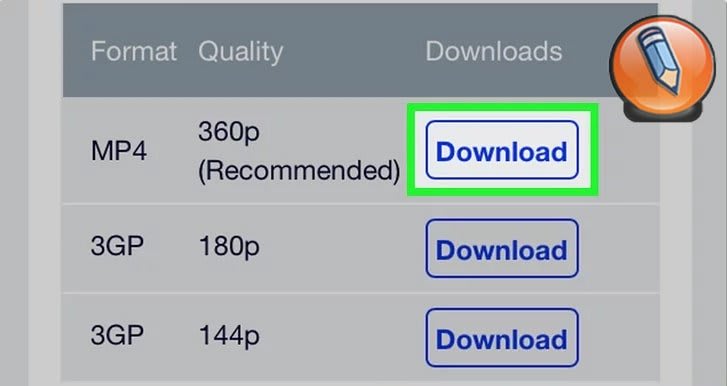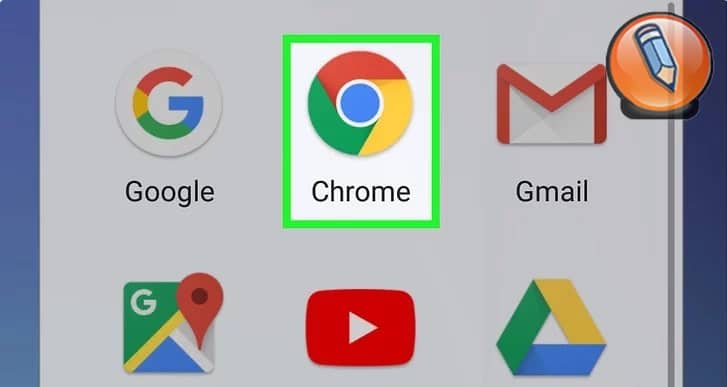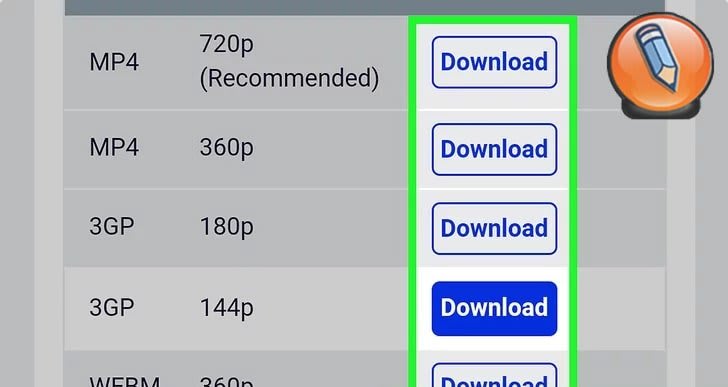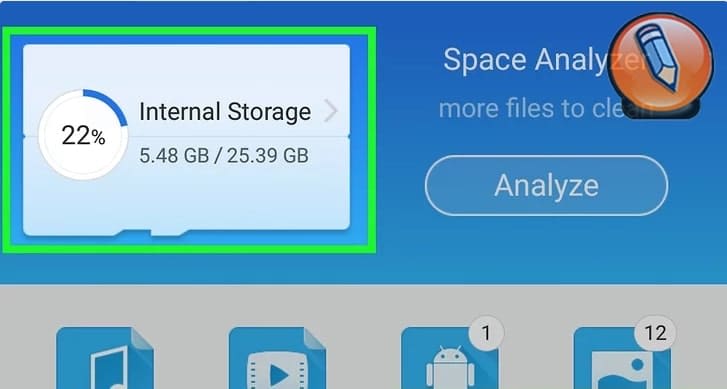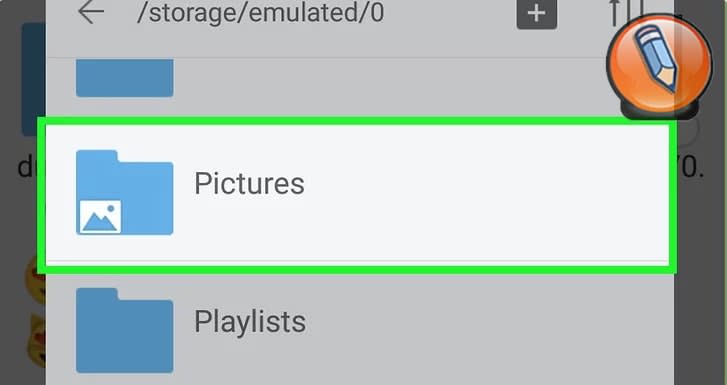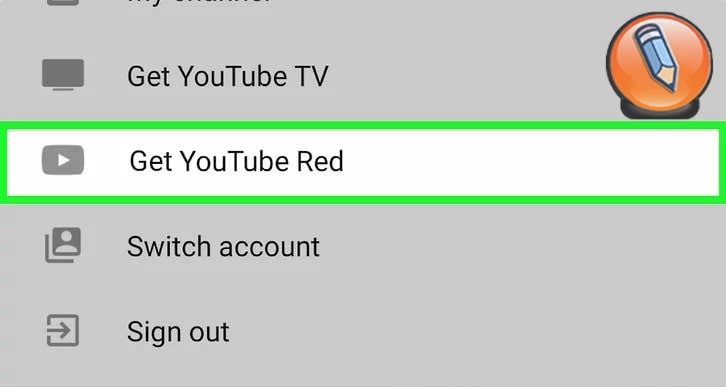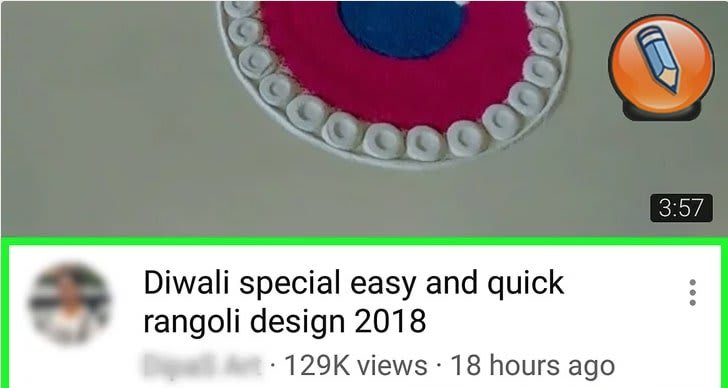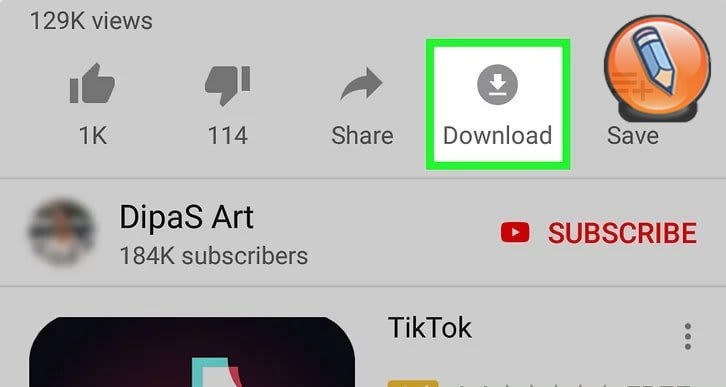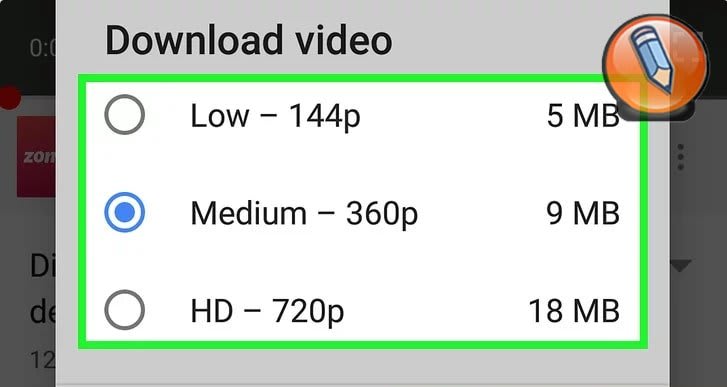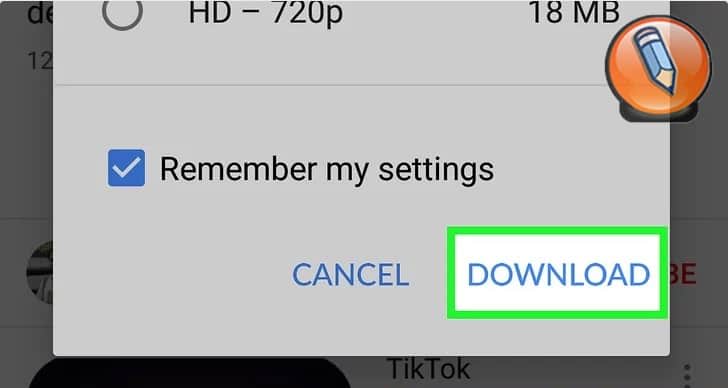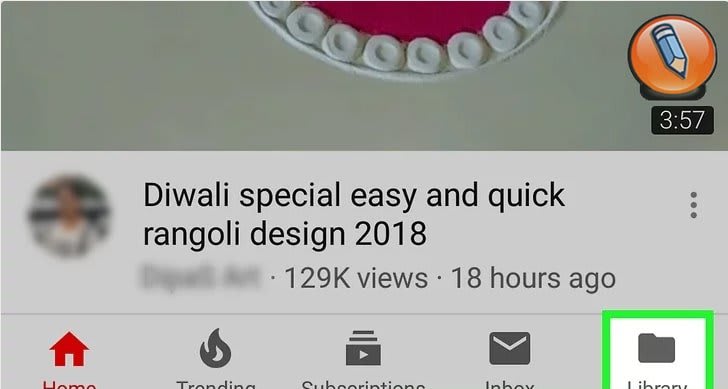3 самых простых способа: Как скачать видео с YouTube на телефон – Узнай о них и ТЫ!
Здравствуйте, уважаемые друзья и гости блога Pribylwm.ru! Вы знаете о том, как скачать видео с youtube на телефон? Нет?! Тогда эта статья именно для Вас! Поехали …
В этом материале Вы узнаете, как загрузить видео YouTube на свой iPhone или Android. Вы можете использовать приложение в сочетании с веб-сайтом VidPaw для этого на iPhone и Android или использовать платную подписку YouTube Red для загрузки видео прямо из YouTube. Имейте в виду, что некоторые видео, например, музыкальные клипы, не могут быть загружены.
Способ 1: Как скачать видео с youtube на телефон (На Айфон)
1. Загрузите приложение Documents 6. Документы, или Документы 6 в том виде, в каком они представлены в App Store. Это приложение для управления файлами для iPhone, разработанное компанией Readdle. Чтобы скачать его:
- Откройте App Store.
- Нажмите Поиск.
- Нажмите на панель поиска.
- Введите documents 6.
- Нажмите Поиск.
- Нажмите на Документы, прочитав . . . результат.
- Нажмите GET.
- Введите свой пароль Apple ID или Touch ID.
2. Скопируйте ссылку на видео YouTube, которое Вы хотите скачать. Хотя Вы не можете загружать такие вещи, как музыкальные клипы и фильмы YouTube Red, Вы можете загрузить любое другое видео с YouTube через приложение «Документы». Перед тем, как скачать видео с youtube на телефон, Вам нужно получить адрес видео YouTube, выполнив следующие действия:
- Откройте YouTube.
- Перейдите к видео, которое Вы хотите скачать.
- Нажмите «Поделиться» под видео.
- Нажмите «Копировать ссылку».
3. Открытие документов 6. Нажмите кнопку «Домой» на iPhone, чтобы свернуть приложение YouTube, затем нажмите значок приложения «Документы 6», который напоминает черную, зеленую и желтую букву «D» на белом фоне.
4. Откройте веб-браузер Documents 6. Нажмите на значок компаса в правом нижнем углу экрана, чтобы сделать это. Если веб-браузер не открывается, Вы можете провести пальцем вправо по значку компаса.
5. Перейдите на https://www. vidpaw.com. Нажмите на адресную строку в верхней части экрана, затем введите vidpaw. com и нажмите синюю кнопку «Перейти» на клавиатуре вашего iPhone.
6. Вставьте адрес своего видео на YouTube. Нажмите на текстовое поле в середине страницы, нажмите его еще раз, когда появится клавиатура вашего iPhone, и нажмите «Вставить» во всплывающем меню.
7. Нажмите Пуск. Это синяя кнопка под текстовым полем.
8. Нажмите Загрузить. Это справа от самого высокого доступного качества, которое находится вверху страницы.
9. Нажмите Готово, когда будет предложено. Эта опция находится в правом верхнем углу экрана. Видео YouTube начнет загружаться на ваш iPhone.
10. Откройте окно «Документы». Нажмите значок в форме папки в нижнем левом углу экрана. Вы должны увидеть список папок.
11. Нажмите «Загрузки». Эта папка находится в середине страницы документов. При нажатии на него открывается список ваших загруженных файлов.
12. Воспроизведите свое видео. Найдите заголовок и эскиз видео, затем нажмите его, чтобы воспроизвести в приложении «Документы». Видео начнет воспроизводиться в проигрывателе документов.
13. Переместите видео в «Фотопленку» вашего iPhone. Хотя Вы можете воспроизводить видео из приложения «Документы» в любое время, Вы также можете переместить видео в приложение «Фотографии» вашего iPhone, если Вы используете iOS 11:
- Нажмите в углу эскиза видео.
- Нажмите «Поделиться», затем нажмите «Сохранить в файлы».
- Эта опция доступна только на iOS 11. Если у Вас более старый iPhone, Вы не сможете переместить видео.
- Нажмите «На моем iPhone», затем нажмите любую папку и нажмите «Добавить»
- Откройте приложение «Файлы iPhone».
- Нажмите Обзор в правом нижнем углу.
- Нажмите «На моем iPhone», затем нажмите папку, в которой Вы сохранили видео.
- Нажмите на видео, чтобы открыть его.
- Нажмите значок «Поделиться», затем нажмите Сохранить видео.
Способ 2: Как скачать видео с youtube на телефон (На Андроид)
1. Загрузите ES File Explorer. ES File Explorer позволяет просматривать загруженные файлы и перемещать их на вашем Android, что будет полезно при перемещении загруженного видео в приложение «Фотографии» на Android. Для этого:
- Откройте Google Play Store
- Нажмите на панель поиска.
- Введите es file explorer.
- Нажмите на результат ES File Explorer под строкой поиска.
- Нажмите УСТАНОВИТЬ.
- Нажмите ПРИНЯТЬ при появлении запроса.
2. Скопируйте ссылку на видео YouTube, которое Вы хотите скачать. Хотя Вы не можете загружать такие вещи, как музыкальные клипы и фильмы YouTube Red, Вы можете загрузить любое другое видео с YouTube через приложение «Документы». Сначала вам нужно получить адрес видео YouTube, выполнив следующие действия:
- Откройте YouTube.
- Перейдите к видео, которое Вы хотите скачать.
- Нажмите «Поделиться» под видео.
- Нажмите Копировать ссылку.
3. Открыть Изображение с названием Android7 Гугл Хром. Закройте приложение YouTube, затем нажмите значок приложения Chrome, который напоминает красную, желтую, зеленую и синюю сферу.
4. Нажмите на панель поиска. Это в верхней части экрана.
5. Перейти на сайт VidPaw. Нажмите на адресную строку в верхней части экрана, затем введите vidpaw. comи нажмите кнопку «Ввод» или «Перейти» на клавиатуре Android.
6. Вставьте адрес своего видео на YouTube. Коснитесь текстового поля в середине страницы, коснитесь его снова, как только появится клавиатура Android, и коснитесь «Вставить» во всплывающем меню.
7. Нажмите Пуск. Это синяя кнопка под текстовым полем.
8. Нажмите Загрузить. Это справа от самого высокого доступного качества, которое находится вверху страницы.
9. Нажмите Готово, когда будет предложено. Эта опция находится в правом верхнем углу экрана. Видео YouTube начнет загружаться на ваш Android.
10. Откройте ES File Explorer. Закройте Google Chrome, затем нажмите значок приложения ES File Explorer. Откроется ES File Explorer.
Если Вы впервые открываете ES File Explorer, вам, возможно, придется пролистать или пролистать несколько страниц информации, прежде чем попасть на главную страницу.
11. Выберите место хранения. Нажмите «SD-карта» или «Внутренний», в зависимости от места хранения вашего Android по умолчанию.
12. Нажмите Загрузить. Эта папка должна быть в середине страницы, хотя вам может понадобиться прокрутить ее вниз, чтобы найти.
13. Посмотри свое видео. Найдите название и миниатюру вашего видео, затем нажмите на него, чтобы открыть в видеоплеере Android.
14. Переместите видео в приложение Android для фотографий. Если Вы хотите просматривать загруженное видео в приложении «Фотографии» на Android вместо ES File Explorer, выполните следующие действия:
- Нажмите и удерживайте эскиз видео.
- Нажмите в углу экрана на значок настроек (это три кнопочки в ряд сверху вниз).
- Нажмите Переместить в.
- Нажмите на папку «Изображения».
- Нажмите ОК.
Способ 3: Как скачать видео с youtube на телефон (Использование YouTube Red)
1. Откройте YouTube. Нажмите значок приложения YouTube, который напоминает белый треугольник на красном фоне. Это откроет вашу домашнюю страницу YouTube, если Вы вошли в систему.
Если Вы не вошли в систему, выберите свой профиль или нажмите ВХОД, затем введите свой адрес электронной почты и / или пароль.
2. Нажмите на значок своего профиля. Это в правом верхнем углу экрана. Это откроет меню вашей учетной записи.
3. Нажмите Получить YouTube Red. Вы найдете эту опцию в середине меню.
4. Нажмите «ПОПРОБУЙТЕ БЕСПЛАТНО». Это синяя кнопка в правом верхнем углу экрана.
На iPhone нажмите GET YOUTUBE RED, а затем введите свой Apple ID или Touch ID при появлении запроса. Затем Вы можете перейти к шагу «Выберите видео».
5. Введите информацию о платеже. При появлении запроса выберите существующий способ оплаты или нажмите Добавить [метод] (например, Добавить карту ) и введите сведения о методе.
6. Введите свой пароль YouTube. Нажмите на текстовое поле «Подтвердите свой пароль», затем введите пароль своей учетной записи Google.
7. Нажмите КУПИТЬ. Это внизу экрана. Если ваш пароль и способ оплаты проверены, Вы получите бесплатный месяц YouTube Red.
YouTube Red обычно стоит 9,99 долларов в месяц на Android и 12,99 долларов в месяц на iPhone.
8. Выберите видео. Найдите видео, которое Вы хотите загрузить, затем нажмите на нужное видео. Это откроется.
9. Нажмите Загрузить. Эта опция ниже видео. В некоторых версиях приложения YouTube это может быть просто стрелка вниз. При этом откроется всплывающее меню.
10. Выберите качество. Нажмите на качество (например, 720p ), в котором Вы хотите загрузить видео.
11. Нажмите СКАЧАТЬ. Это внизу меню. Это позволит загрузить видео YouTube на ваш смартфон.
12. Перейти к видео без подключения к интернету. YouTube Red позволяет смотреть загруженные видео в автономном режиме. Для этого нажмите «Библиотека», найдите видео в разделе «Доступно в автономном режиме» и нажмите, чтобы просмотреть его.
Также Вы можете узнать, как скачать видео по ссылке с любого сайта. Об этом я уже писал в этой статье.
На этом заканчиваю свой рассказ о том, как скачать видео с youtube на телефон. Всем удачи и благополучия! До новых встреч!